Ajoutez ces plugins pour un « look » efficace sur votre Mac
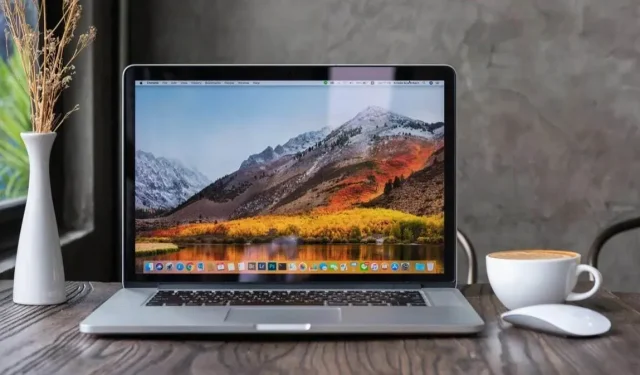
La fonction Quick Look de macOS est idéale pour prévisualiser rapidement vos fichiers. Peut être décoré avec des superpositions. Voici quelques-uns.
Glance est l’une des meilleures fonctionnalités de votre Mac. Avec lui, vous pouvez sélectionner un fichier et appuyer sur la barre d’espace pour prévisualiser une image, afficher le texte de certains fichiers et afficher certaines informations, telles que la taille du fichier. De nombreuses personnes utilisent Quick Look tous les jours pour prévisualiser des fichiers sans les ouvrir complètement. Et vous pouvez installer des plugins pour rendre Quick Look encore plus utile.
Affichage du contenu d’un fichier compressé
BetterZipQL est une excellente application qui vous permet de visualiser le contenu de certains formats de fichiers compressés (zip, rar et 7z) aussi facilement que s’il s’agissait de fichiers normaux. Une fois l’application installée, accédez aux paramètres et sélectionnez l’onglet Rechercher. Activez toutes les options pour en profiter pleinement.
Vérifier si les fichiers d’un package sont sûrs
Certaines applications, telles que Zoom, sont disponibles sous forme de packages d’installation macOS (.pkg). Un colis suspect est une application qui permet de vérifier rapidement le contenu d’un colis sans l’ouvrir. Lorsque vous installez une application, elle ajoute automatiquement ses fonctionnalités au Look.
Appuyez sur la barre d’espace après avoir sélectionné un fichier. pkg sur votre Mac et l’application vous indiquera ce qu’il contient, si l’application est authentifiée par Apple et les informations du développeur. Le paquet suspect peut également vous donner un aperçu des fichiers d’image disque (.dmg), mais pas via le plugin « Glance ».
aperçu de l’ebook
Pour obtenir un aperçu rapide d’un eBook avant de commencer à le lire, installez le plug-in Spotlight appelé epub-quicklook . Les instructions d’installation sur la page GitHub sont faciles à suivre, mais macOS peut bloquer le plugin lors de l’initialisation. Vous pouvez contourner ce blocage en allant dans Préférences Système > Confidentialité et sécurité et en exécutant le plugin manuellement. Une fois installé, appuyez sur la barre d’espace avec n’importe quel fichier epub sélectionné pour un aperçu rapide de la pochette et de son intro.
Affichage du contenu d’un fichier torrent
Par défaut, macOS ne vous permet pas d’afficher le contenu d’un fichier. fichier torrent. Vous devez généralement ajouter le fichier à un client torrent comme Transmission pour voir la liste complète des fichiers via cette application. Le générateur BitTorrent QuickLook enregistre tout, de sorte que vous pouvez tout voir simplement en appuyant sur la barre d’espace.
Téléchargez l’application, installez-la, sélectionnez le fichier torrent et appuyez sur la barre d’espace. Vous verrez alors une liste de tous les fichiers à l’intérieur. Gardez à l’esprit que cela est utile pour vérifier les éventuels doublons, pas pour sécuriser les fichiers eux-mêmes. N’importe qui peut renommer des fichiers dans un torrent pour masquer les logiciels malveillants.
Aperçu vidéo amélioré
macOS n’est pas très bon pour prévisualiser des fichiers vidéo comme mkv. Vous pouvez résoudre ce problème en installant QLVideo . Après cela, lancez l’application une fois et cliquez sur le bouton Actualiser de l’application.
Sélectionnez ensuite un fichier vidéo sans aperçu (.mkv, .avi ou .webm) et appuyez sur la barre d’espace. Vous verrez maintenant quelques instantanés extraits du fichier afin que vous puissiez évaluer rapidement la qualité de la vidéo. Vous verrez également que ces fichiers ont maintenant l’aperçu correct et n’ont plus l’icône de l’application de lecteur vidéo par défaut.



Laisser un commentaire